Google Bard 拡張機能の使用方法: ステップバイステップ ガイド
公開: 2023-09-25ChatGPT の直接の競合相手として開始された Google Bard は、常に新しい機能を追加しています。 最近のアップデートで、Google は ChatGPT プラグインと同様に、Google Bard の拡張機能のサポートを追加しました。 Google Bard の拡張機能は、チャットボットの機能を向上させ、他のサービスとの対話を支援します。
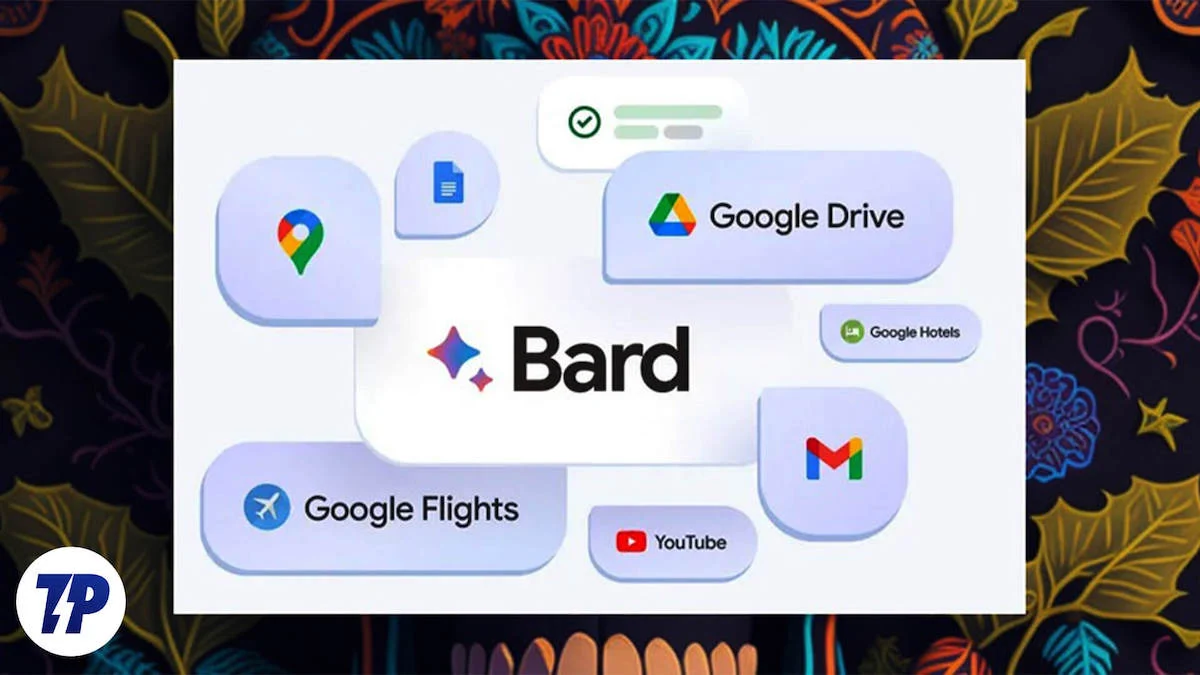
このガイドは、Google Bard の拡張機能のインストールと使用について説明しています。 さっそく潜ってみましょう。
目次
Google Bard の拡張機能とは何ですか?
拡張機能は、実際のプログラムを変更せずにソフトウェアの機能を拡張する小さなソフトウェア プログラムです。 簡単に言えば、拡張機能は、特定のタスクに使用できる既存のソフトウェアのアドオンのようなものです。
Google Bard 拡張機能を使用すると、Google アプリやサービスを Google Bard に接続できます。 Bard は、Google サービスから関連情報を検索して表示できます。 現在、Google Bard は、Gmail、ドキュメント、ドライブ、Google マップ、YouTube、Google フライトとホテルなどの Google Apps のみを含む限られた数の拡張機能のみをサポートしています。 サードパーティの拡張機能のサポートは現在準備中です。 拡張機能は無料で、Google Bard ではオプションで、すべてのユーザーが英語で利用できます。
自分のプライバシーが心配であれば、Google が広告目的でモデルをトレーニングするために Bard がアクセスした個人データを使用しないと表明するのも不思議ではありません。 また、Gmail、ドキュメント、ドライブのコンテンツは人間のレビュー担当者によって閲覧されることはありません。
Google Bard で拡張機能にアクセスして有効にする方法
拡張機能はあらゆる用途に英語で利用できます。 新しい拡張機能ストアを通じて Google Bard 拡張機能にアクセスできます。
- お気に入りのブラウザを開いて、Google Bard に移動します。
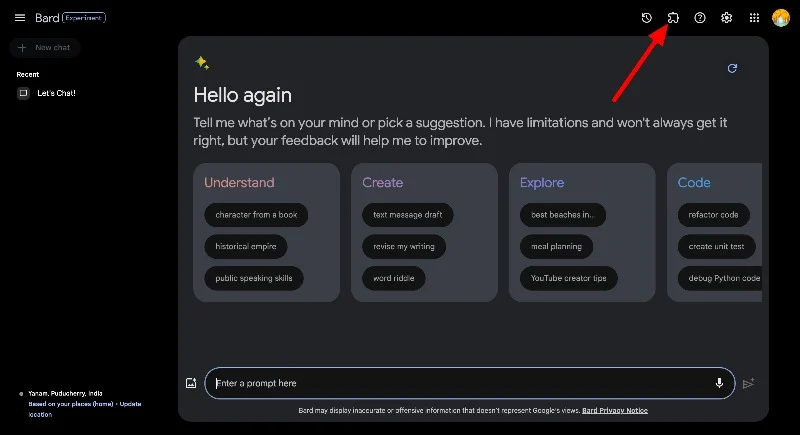
- ツールバーの右上隅にある拡張機能アイコンをクリックします。 あるいは、ポップアップから拡張機能にアクセスすることもできます。 Web サイトにアクセスすると、ポップアップが表示され、新しい Google Bard 拡張機能を試すことができます。 「次へ」をクリックして開始します。
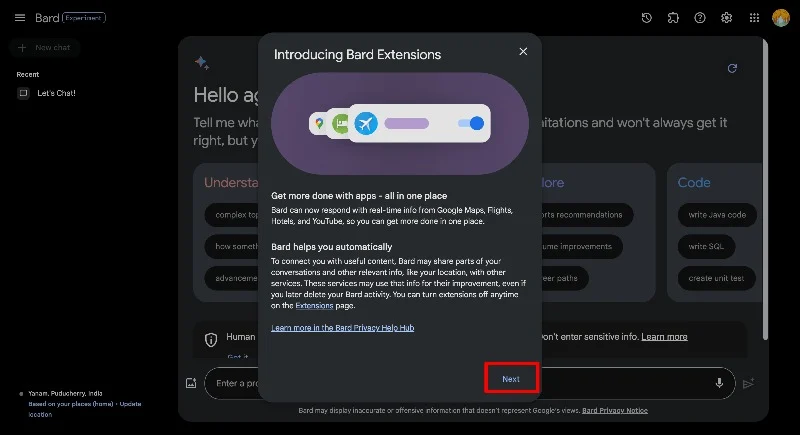
- 次に、 「もっと表示して続行」をクリックして次の画面に進みます。
- Google Workspace アカウントを Bard に接続して、Google Bard Extensions にアクセスします。 まだお持ちでない場合もご心配なく。 「接続」をクリックして続行できます。
- ここでは、Google Bard で利用可能な拡張機能のリストを確認できます。 現在、Google から入手できる拡張機能はほんのわずかです。 Google および Google 以外のパートナーによるさらに多くの拡張機能のサポートが間もなく開始される予定です。
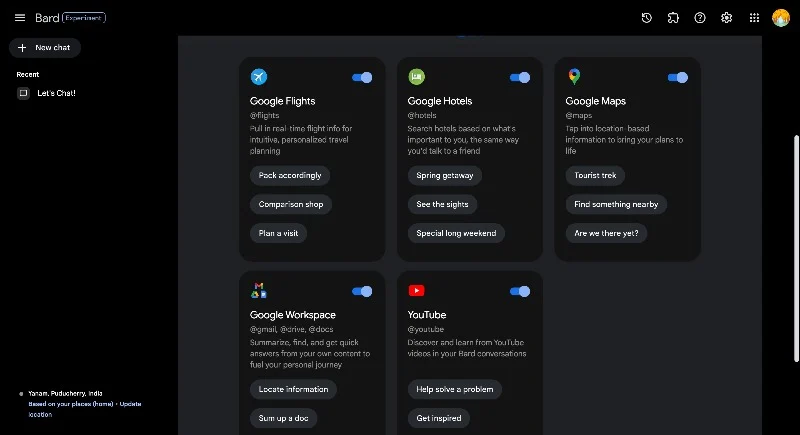
- 拡張機能はデフォルトで自動的に有効になります。 各拡張機能の上隅にあるトグル スイッチを使用して拡張機能を有効にできます。
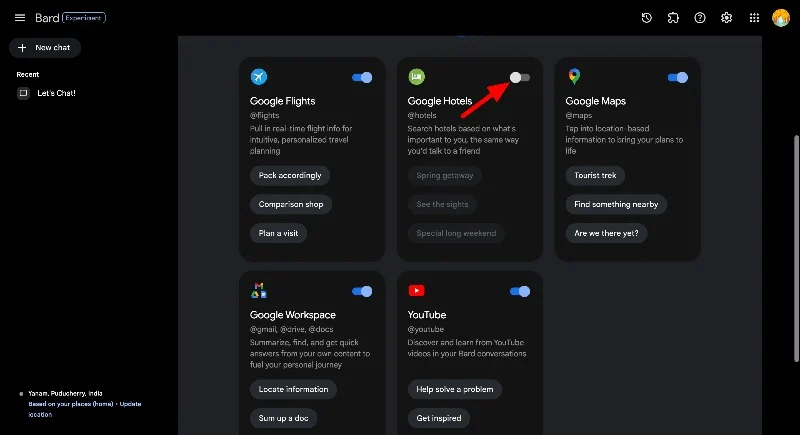
Google Bard 拡張機能の使用方法
Google Bard で拡張機能を使用するのは非常に簡単です。 拡張機能を有効にすると、プロンプトを入力できるようになります。 Google Bard はプロンプトを自動的に検出し、正確な拡張機能を使用して仕事を完了します。 プロンプトに@を入力して、特定の拡張子に言及することもできます。 ここでは、さまざまな方法で拡張機能を使用する方法を学びます。
デフォルトの方法を使用する:
デフォルトの方法では、ジョブを明示的に実行するために拡張子を指定する必要はありません。 プロンプトを入力すると、Google Bard が自動的に正確な拡張子を使用してデータを取得します。 Google Bard があなたの内容をよりよく理解できるように、プロンプトはより詳細なものにしてください。 以下に例を示します。

- Google Bard を開き、テキスト プロンプトを入力します。 アカウントで拡張機能が有効になっていることを確認してください。
- テキストプロンプトを入力します。 たとえば、Google Bard にニューデリーからヴィシャカパトナムまでの最安値の航空券を検索してもらいました。
- Google Bard は Google フライトの内線番号を自動的に使用して、ニューデリー発ヴィシャカパトナム行きの最安値の航空券を見つけました。
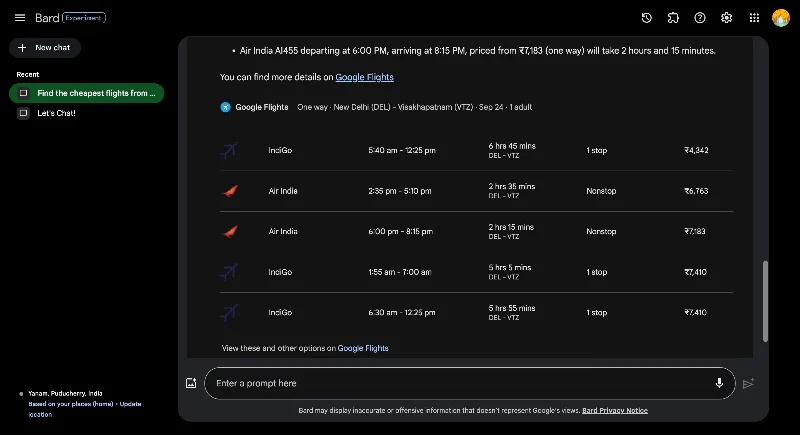
- 具体的なフライトと出発の詳細を尋ねることで、会話を広げることができます。 複数の情報にアクセスしたい場合は、詳細なクエリを入力すると、Google Bard は複数の拡張機能を使用して関連情報を見つけます。
拡張子を使用するには、@ をメンションします。
Google Bard で使用する対象を絞った拡張機能について言及することもできます。 @ (アットマーク)を入力するだけです。 有効な拡張機能と無効な拡張機能のリストがポップアップに表示されます。 拡張機能をタップして使用できます。 特定の拡張機能について言及すると、ユーザーは拡張機能をより詳細に制御できるようになり、ニーズに合わせてエクスペリエンスをカスタマイズできます。 @を使用した拡張子の使い方は次のとおりです。
- Google Bard Chatbot に移動し、テキスト ボックスにプロンプトを入力します。 @を入力できます。 Google Bard は、アカウント内で有効になっている拡張機能と無効になっている拡張機能のリストを表示します。
- 任意の拡張子をタップできます。 拡張子はテキスト プロンプトに自動的に追加されます。 プロンプトには複数の拡張子を追加できます。 奇妙なことに、プロンプトを編集するときに拡張子に言及することはできません。
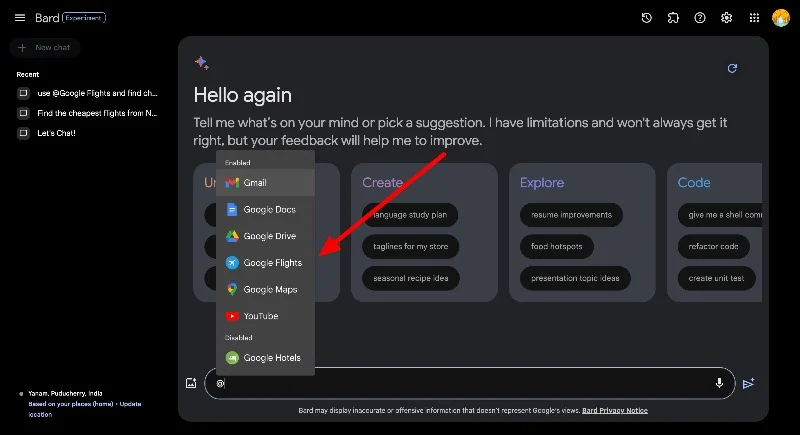
- 私は Google Bard に、@Google Flights を使用してヴィザグからデリーまでの格安航空券を検索し、@Googlehotels を使用して格安ホテルを検索するように依頼しました。
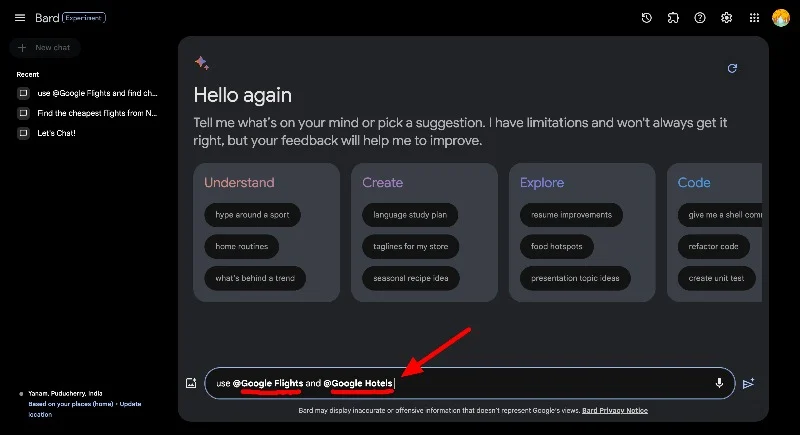
- Google Bard には、ヴィザグからデリーまでの格安航空券と最安ホテルがすべてリストされていました。 特定の場所にある特定のホテルの詳細を尋ねたり、Google マップを使用してホテルまでの所要時間を調べたりすることで、会話を広げることができます。
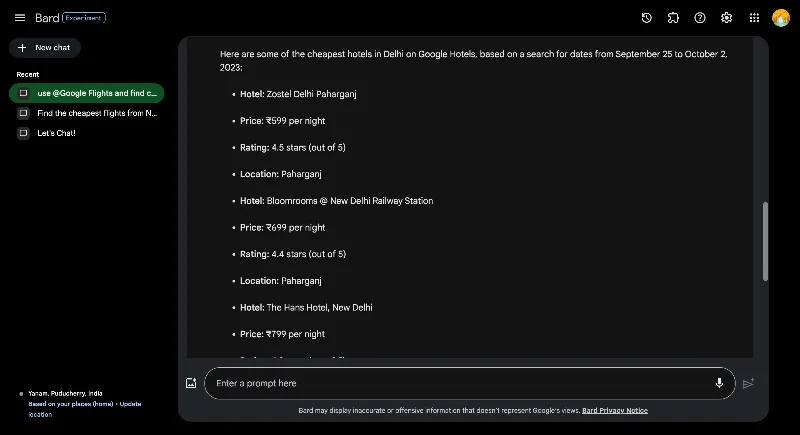
Google Bardで拡張機能を無効にする方法
Google Bard で不要になった拡張機能を無効にすることができます。 これをする:
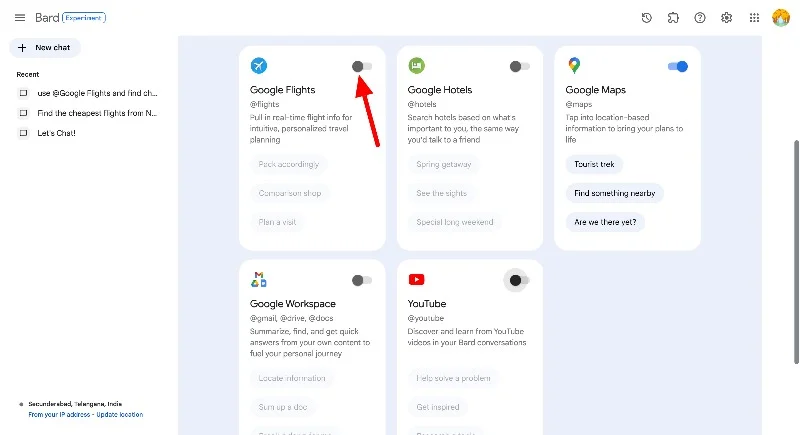
- https://bard.google.com/extensions に移動します。 または、ホームページを開いている場合は、左上隅にある拡張機能アイコンをクリックします。
- これで、無効にできる Google Bard 拡張機能のリストが表示されます。 各拡張機能の右側にあるボタンをオフにします。
- この記事の執筆時点では、すべての拡張機能を一度に無効にするオプションはありません。 拡張機能の数には限りがあるため、必要な拡張機能を 1 つずつ無効にすることができます。
Google Bard Extensions を使用して個人情報を取り込む
AI チャットボットは、質問に答えたり、メールを作成したりするだけではありません。 拡張機能のサポートにより、Google Bard と ChatGPT (拡張機能は ChatGPT ではプラグインと呼ばれます) の両方で、チャットボットと対話し、それらをさまざまなアプリやサービスと対話するための共通インターフェイスとして使用する新しい方法が作成されました。 拡張機能は、AI チャットボットの次の目玉です。 Google は少し異なるアプローチを取っています。 このチュートリアルがお役に立てば幸いです。 Google Bard の拡張機能は無料で、すぐにインストールして使用できます。 問題がある場合は、コメントを残してください。サポートさせていただきます。
Google Bard 拡張機能に関するよくある質問
1. Bard Extensions を使用する際、Google はデータのプライバシーをどのように確保しますか?
Google は、Bard が広告目的で使用していない Gmail、ドキュメント、ドライブのコンテンツを人間の審査員が閲覧しないこと、およびデータが Bard モデルのトレーニングに使用されていないことを保証します。 Google Bard の拡張機能はオプションです。 拡張機能で無効にすることができます。 この投稿では、Google Bard 拡張機能を無効にする方法について説明しました。
2. Bard Extensions はどのように機能し、どの Google アプリと統合されますか?
Bard Extensions は ChatBot の機能を拡張します。 拡張機能の新たなサポートにより、Google Bard は質問に答えることに限定されなくなりました。 また、他のアプリやサービスと連携して、情報を 1 か所で提供することもできます。 現在、Google Bard は、Gmail、ドキュメント、ドライブ、Google マップ、YouTube、Google フライトとホテルなど、さまざまな Google アプリやサービスから情報を取得できます。 Google Chrome でのサードパーティ拡張機能のサポートも間もなく開始される予定です。
3. Google Bard Extension と ChatGPT プラグインの違いは何ですか?
Google Bard 拡張機能と ChatGPT プラグインの両方を使用すると、ChatBot が他のサービスと対話できるようになります。 ただし、機能が若干異なります。 Google Bard 拡張機能は、Gmail、ドキュメント、ドライブ、フライトなどの他の Google サービスに接続し、関連情報を提供するのに役立ちます。 一方、ChatGPT は、Open Table、Zapier などのサービスを含む、何百ものサードパーティ プラグインをサポートしています。 ChatGPT プラグインを使用して、サードパーティのプラグインと対話できます。 さらに、Google 拡張機能は無料ですべてのユーザーが利用できますが、ChatGPT プラグインはプレミアム加入者のみが利用できます。 さらに、ChatGPT で取得した情報をモデルのトレーニングに使用できます。
4. Google Bard 拡張機能を他のプラットフォームやブラウザで使用できますか?
はい、Google Bard 拡張機能はどのブラウザでも使用できます。 これらはブラウザに依存しません。 Google Bard プラグインは任意のブラウザにインストールして使用できます。
5. 拡張機能によって問題や誤動作が発生した場合はどうすればよいですか?
問題や誤動作が発生する場合は、プラグインをアンインストールして再インストールできます。 この記事の執筆時点では、Google Bard は Google の拡張機能のみをサポートしています。 これらの拡張機能を使用すると問題が発生する可能性はほとんどありません。 それでも問題が解決しない場合は、[拡張機能] タブから拡張機能を無効にして再度有効にすることができます。
